如何修復“此視訊檔案無法播放錯誤代碼 224003”
影片是我們線上世界的重要組成部分,無論是在 YouTube、Netflix 或其他平台上。它們是我們分享故事、學習新事物和享受樂趣的方式。因此,在您想觀看的影片中遇到錯誤可能會令人煩惱和沮喪。常見的錯誤之一是 視訊錯誤代碼 224003。幸運的是,您有多種解決方法可以嘗試解決此問題。要了解它們,請繼續閱讀本指南。
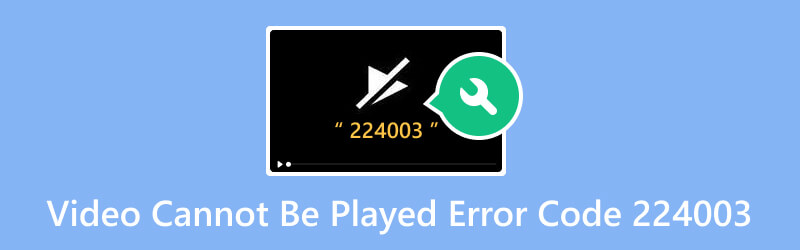
第 1 部分. 為什麼出現錯誤代碼 224003
影片錯誤代碼 224003 是使用者嘗試在瀏覽器上播放影片時遇到的常見問題。它可能發生在 Safari、Chrome、Firefox 和其他網頁瀏覽器上。 「影片無法播放錯誤代碼 224003」通常由多種原因導致。其中一些包括:
- 有時,視訊檔案本身可能已損壞或不完整。下載過程中可能會發生損壞。當嘗試播放損壞的檔案時,視訊播放器可能會觸發錯誤代碼 224003。
- 影片格式或編解碼器可能與您的瀏覽器或裝置不相容。
- 如果您使用的是過時版本的瀏覽器,它可能與視訊播放器不相容。因此,它會導致播放問題並觸發錯誤。
- 某些瀏覽器設定或擴充功能可能會幹擾影片播放器的功能。
- 瀏覽器中累積的快取、cookie 和瀏覽資料也可能是原因。它們會破壞視訊播放器的正常功能。
- 緩慢或不穩定的網路連線通常會阻礙視訊的無縫載入。
第 2 部分. 如何修復影片無法播放錯誤代碼 224003
解決方案 1.Vidmore 視訊修復
當視訊檔案面臨損壞時,它很難解釋損壞的資料。結果,“該視頻檔案無法播放。” (錯誤代碼:224003)'出現。好東西 Vidmore 視訊修復 可以幫助您解決該問題。不僅是這個錯誤,這個程式還可以修復更多影片問題。它可以修復無法播放、損壞、無法讀取、模糊、斷斷續續的影片等。可以將損壞的影片恢復正常的最佳程式之一。此外,該工具還可以修復任何裝置上儲存的影片以及來自任何裝置的影片。因此,您的文件來自何處並不重要,因為您可以信賴該軟體。 Vidmore Video Fix 也可在 Windows 和 Mac 作業系統上使用。現在,要了解如何修復錯誤代碼 224003,請查看以下步驟:
步驟1。 首先,獲取 Vidmore 視訊修復 通過點擊 免費下載 下面的按鈕。按照螢幕上的指南將其安裝在您的電腦上。然後,該工具將自動啟動。
第2步。 接下來,在工具主介面的左側,按一下 加 按鈕上傳損壞的檔案。在右側,新增軟體將用作參考的範例檔案。現在,點擊 修理 選項。
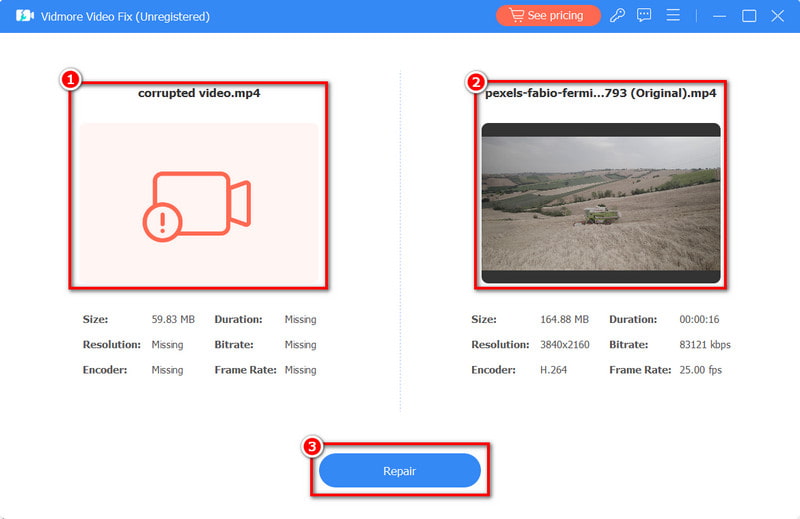
第三步 過程完成後,您將被引導至以下視窗。最後,您可以選擇直接 救 視訊檔案或 預覽 它首先和 修復其他視頻.
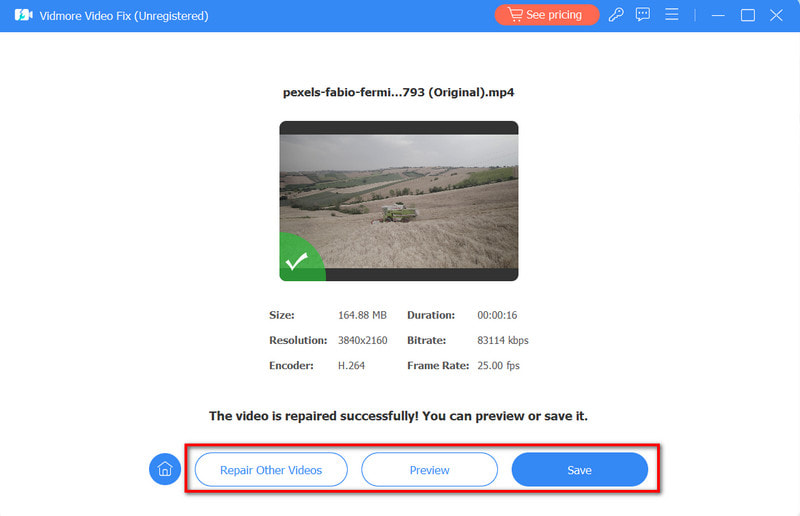
解決方案2.Vidmore播放器
如果存在相容性問題,導致出現錯誤,那麼您可能需要變更影片播放器。如果您正在尋找一個,我們推薦 Vidmore播放器。它是最受歡迎和最好的影片播放器之一,可用於播放任何影片。它支援廣泛的視訊檔案格式,例如 MP4、MKV、MPEG、WMV 等。不僅如此,它還可以播放藍光、資料夾和 ISO 檔案。更有趣的是,它提供了高品質的影像播放和完美的聲音處理。此外,您還可以享受高清影片和高達 4K 超高清畫質。要在此處播放視頻,請按照此處的簡單指南進行操作:
步驟1。 要開始,請單擊 免費下載 下面來下載 Vidmore播放器 在你的電腦。接下來,請按照提供的指南進行安裝。完成後,它將立即打開。
第2步。 之後,點擊 打開文件 主工具介面上的按鈕。然後,選擇您想要在程式上播放和觀看的影片。
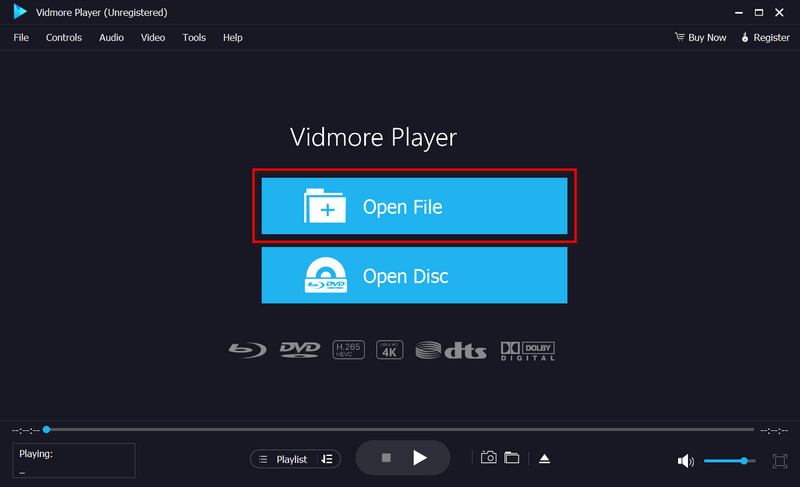
第三步 現在,該工具將立即播放您的影片檔案。然後,您可以使用播放控制來個性化影片觀看體驗。另外,您可以使用以下命令捕獲螢幕截圖 快照 按鈕。
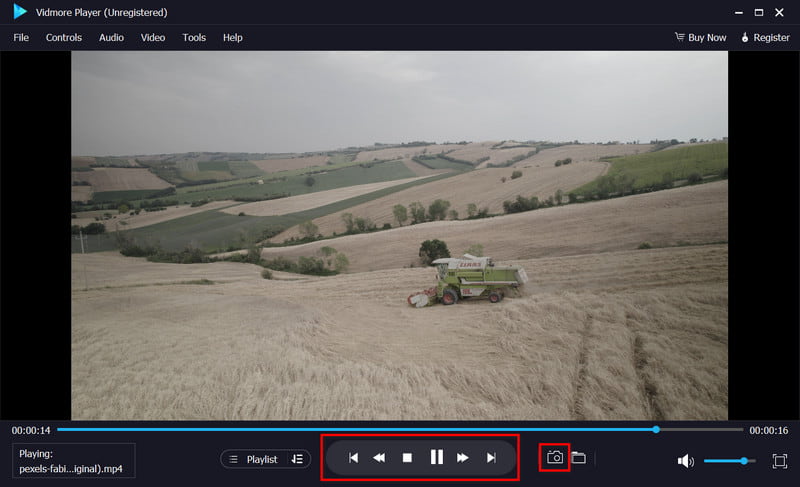
解決方案 3. 更新瀏覽器
如果您使用的是 Google Chrome 並遇到影片錯誤代碼 224003,則可能需要更新它。要更新它,請啟動瀏覽器並啟動 設定值 點擊右上角的三點按鈕即可開啟選單。現在,選擇 幫助 > 關於 Chrome 瀏覽器 並確認您的瀏覽器是否為最新版本。您可以選擇將 Google Chrome 更新到最新版本。最後,重新啟動瀏覽器。
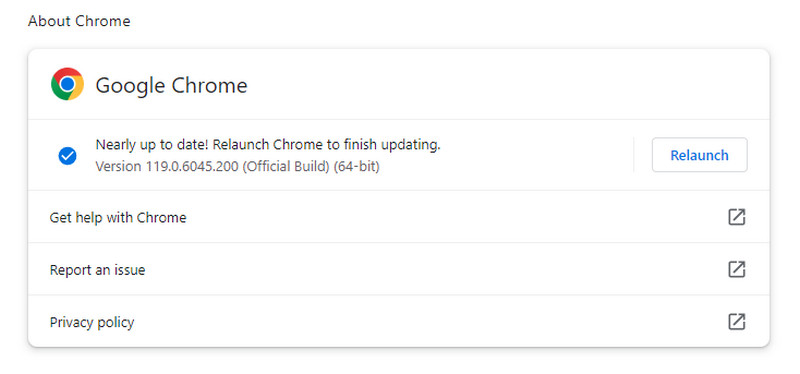
解決方案 4.停用附加元件/外掛程式和擴展
如前所述,224003 錯誤代碼的主要原因之一可能是不可靠的擴充。若要為 Google Chrome 用戶解決此問題,請前往 設定值 菜單(三點按鈕)。然後,選擇 擴展名 並使用切換開關停用任何擴充功能或點擊“刪除”選項。對於Safari,選擇 Safari > 設定 (或者 首選項)並選擇 擴展名。最後,取消選取其複選框以關閉擴展,
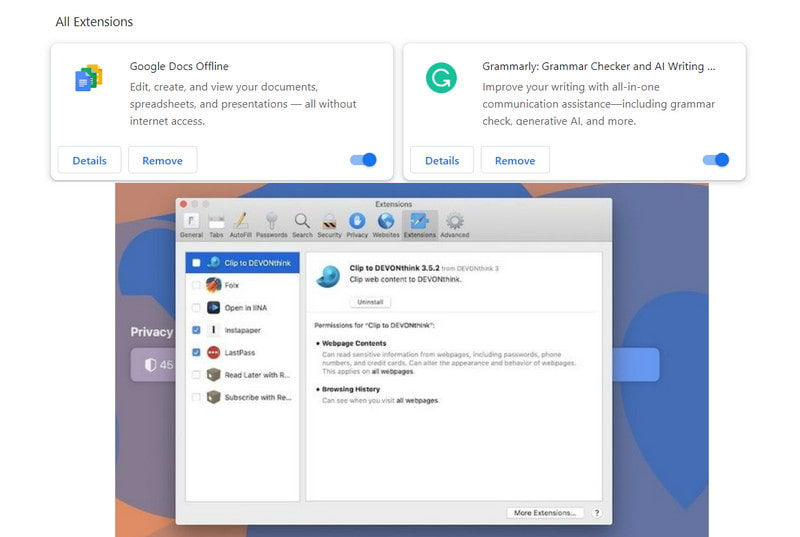
解決方案 5. 清除快取、Cookie 和瀏覽數據
您可以嘗試的下一個解決方法是清除快取、cookie 和瀏覽資料。此解決方案的步驟僅適用於 Google Chrome。為此,請啟動瀏覽器並點擊頂部的三點按鈕以開啟「設定」選單。選擇 更多工具 > 清除瀏覽數據。然後,選擇一個 時間範圍 並確保選取快取、cookie 和瀏覽記錄的複選框。最後,點擊 清除數據 按鈕。
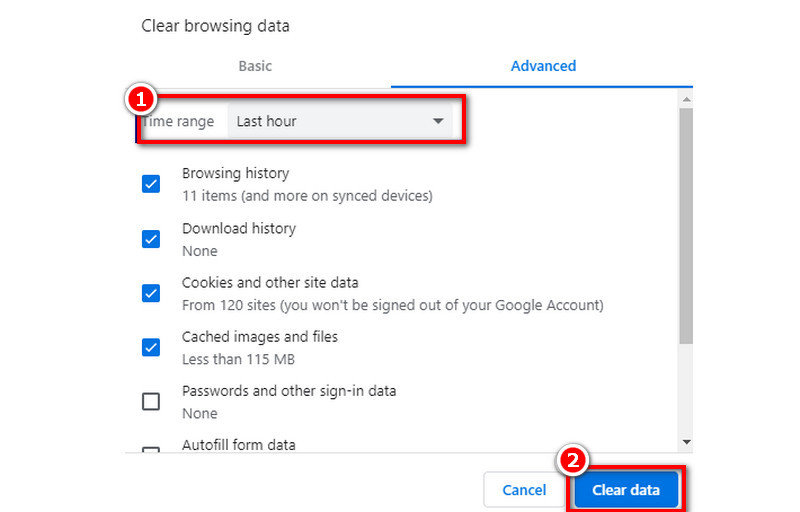
解決方案 6. 檢查網路連接
在線上觀看影片時,請確保您有穩定或強大的網路連線。這樣,您就可以避免遇到錯誤代碼 224003 等問題。如果遇到此問題,請嘗試關閉 Wi-Fi,然後再次開啟以重新啟動。
三、影片無法播放錯誤代碼224003常見問題解答
Ublock 上的錯誤代碼 224003 是什麼?
Ublock 上的錯誤代碼 224003 通常與瀏覽器擴充功能或廣告攔截器(例如 Ublock Origin)相關的問題相關。它可能會導致各種平台上的視訊播放錯誤。
如何修復 Chrome 上的錯誤 224003?
若要修復 Chrome 上的錯誤 224003,您可以更新瀏覽器或停用有衝突的擴充功能(尤其是廣告攔截器)。您也可以清除快取和 cookie 並檢查穩定的網路連線。
如何消除錯誤代碼 232404?
要消除錯誤代碼 232404,有多種方法可以執行此操作。首先,檢查您的網路連線並確保其穩定。另外,請嘗試重新啟動您的裝置或更新您的瀏覽器。此外,您還可以清除快取和cookies等等。
結論
總而言之,您已經學會如何解決「該影片無法播放」的問題。 (錯誤代碼:224003)'。現在,您將更容易解決此類問題。此外,如果您遇到損壞的視訊文件,您可以使用 Vidmore 視訊修復 來修復它。除此之外,無論您的檔案損壞程度如何,該工具都會為您修復。另外,如果您的影片與您選擇的影片播放器不相容,請嘗試 Vidmore播放器。有了它,您可以確保獲得增強的觀看體驗。


